Aus Emis.wiki
Kadmin (Diskussion | Beiträge) (→Sonstiges) |
Kadmin (Diskussion | Beiträge) (→Einstellungen) |
||
| Zeile 3: | Zeile 3: | ||
Die <strong>emis Einstellungen</strong> rufen Sie über die Einstellungen, welche Sie in der Windows 8 Charmbar im Punkt <strong>Einstellungen</strong> | Die <strong>emis Einstellungen</strong> rufen Sie über die Einstellungen, welche Sie in der Windows 8 Charmbar im Punkt <strong>Einstellungen</strong> | ||
[[Image:WCharmbar.jpg|500px|WCharmbar.jpg]] | [[Image:WCharmbar.jpg|500px|WCharmbar.jpg]] | ||
| - | unter <strong>emis Einstellungen</strong> finden. | + | unter <strong>emis Einstellungen</strong> finden, auf. |
[[Image:WCharmbar_EInstellungen_emis_einstellungen.jpg|500px|WCharmbar_EInstellungen_emis_einstellungen.jpg]] | [[Image:WCharmbar_EInstellungen_emis_einstellungen.jpg|500px|WCharmbar_EInstellungen_emis_einstellungen.jpg]] | ||
Version vom 8. April 2013, 07:55 Uhr
Inhaltsverzeichnis |
Einstellungen
Die emis Einstellungen rufen Sie über die Einstellungen, welche Sie in der Windows 8 Charmbar im Punkt Einstellungen
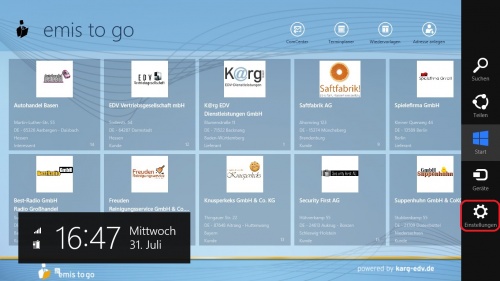 unter emis Einstellungen finden, auf.
unter emis Einstellungen finden, auf.
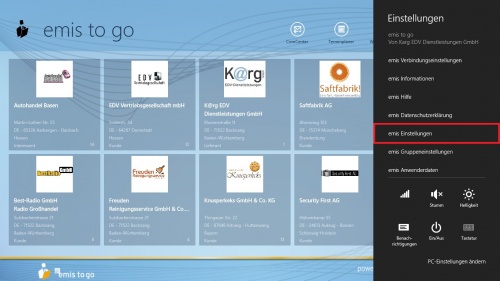
Datenbank Informationen
Folgende Maske öffnet sich:
![]() Hier sind die Daten, wie Datenbank Server, Datenbank Username, Datenbank Kennwort, Datenbank Name und Datenbank Port zu Ihrer Datenbank hinterlegt.
Hier sind die Daten, wie Datenbank Server, Datenbank Username, Datenbank Kennwort, Datenbank Name und Datenbank Port zu Ihrer Datenbank hinterlegt.
Allerdings können Sie hier nur das Datenbank Kennwort anpassen. Die anderen Daten sind nicht veränderbar.
Standard Anzeigezahl
Außerdem können Sie hier auch die Standard Anzeigezahl der letzten Gesprächsnotizen und Besuchsberichte von 12 auf eine beliebige Anzahl setzen.
Sonstiges
Neben der Datenbank Informationen und der Standard Anzeigezahl lässt sich hier über ein Slidemodul Benachrichtigungen lang angezeigen: Nein | Ja einstellen, um zu entscheiden, ob Ihre Benachrichtigungen lange oder kurz angezeigt werden sollen.
Mit der Schaltfläche Daten importieren können Sie Ihre bereits vorhandenen Daten (z.B. Adressen, Ansprechspartner, etc.) im Excel, Access, CSV oder TXT-Dateiformat nach emis to go importieren lassen, um mit diesen arbeiten zu können.
Emis to go speichert die Logos und Bilder lokal auf Ihrem PC / Desktop ab, um diese zu aktualisieren bzw. neu von der Datenbank abzurufen, drücken Sie auf die Schaltfläche Logos und Bilder neu laden